Q&Aナンバー【5509-8099】更新日:2014年4月18日
このページをブックマークする(ログイン中のみ利用可)
[Windows 8.1/8] 検索履歴を削除する方法を教えてください。
| 対象機種 | すべて |
|---|---|
| 対象OS |
|
 質問
質問
検索履歴を削除する方法を教えてください。
 回答
回答
チャームの「検索」で検索したキーワードは履歴として保存され、検索時の候補として表示されます。
検索履歴を削除する方法は、OSによって異なります。
お使いのOSに応じた内容をご覧ください。
Windows 8.1
手順は、次のとおりです。
- 画面の右下の角に、マウスポインターを移動します。

- チャームが表示されます。
「設定」をクリックします。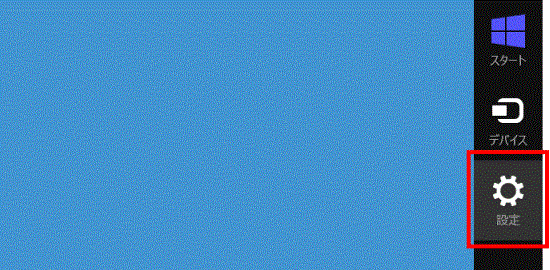
- 「PC設定の変更」をクリックします。
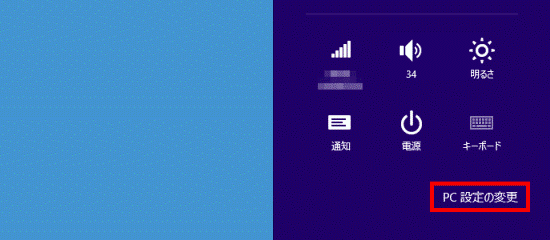
- 「PC設定」が表示されます。
「検索とアプリ」をクリックします。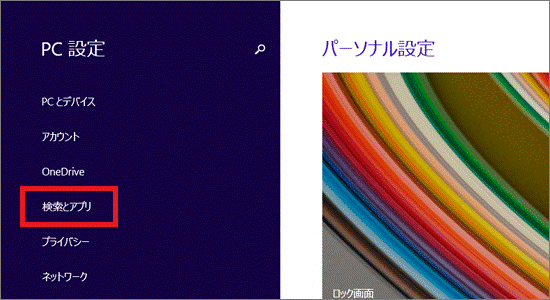
- 「検索」をクリックします。
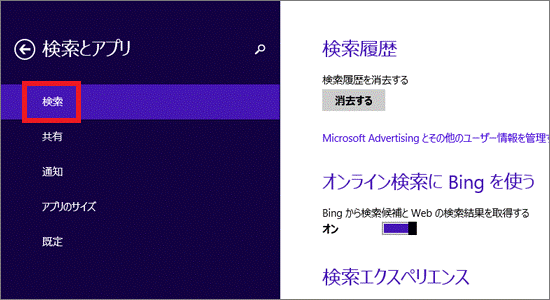
- 「検索履歴」にある「消去する」ボタンをクリックします。
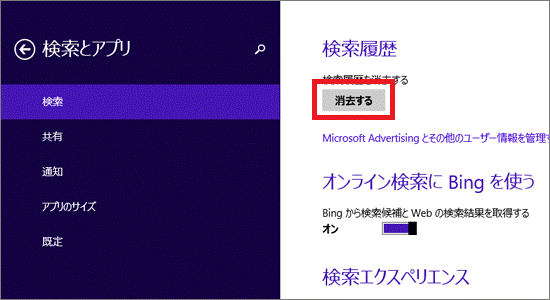
- 「ローカルの検索履歴と、一部のBingの検索履歴が消去されます」と表示されます。
「消去する」ボタンをクリックします。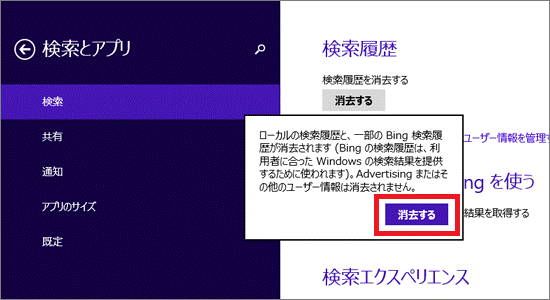
- 「消去する」ボタンの右にチェックマークが付いたことを確認します。
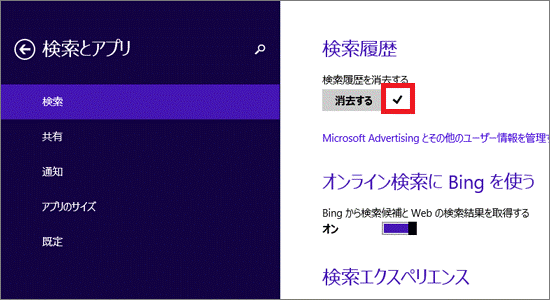
- 画面の右下にマウスポインターを移動し、チャームが表示されたら「スタート」をクリックします。
スタート画面に戻ります。
Windows 8
手順は、次のとおりです。
- 画面の右下の角に、マウスポインターを移動します。

- チャームが表示されます。
「設定」をクリックします。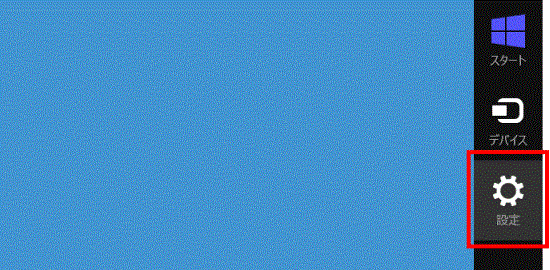
- 「PC設定の変更」をクリックします。
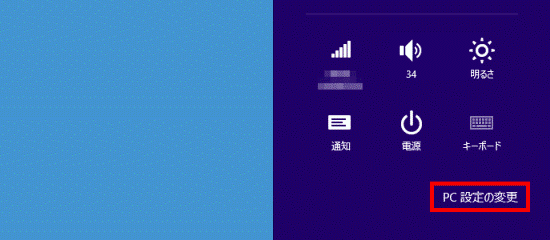
- 「PC設定」が表示されます。
「検索」をクリックします。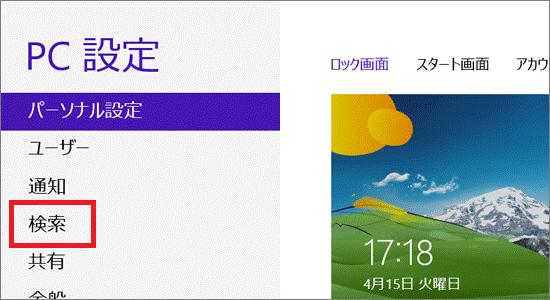
- 「検索履歴」にある「履歴の削除」ボタンをクリックします。
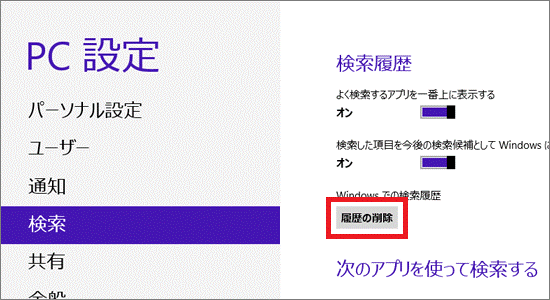
- 「履歴の削除」ボタンの右に「完了」と表示されたことを確認します。
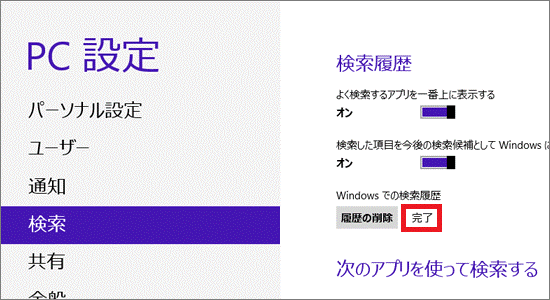
- 画面の右下にマウスポインターを移動し、チャームが表示されたら「スタート」をクリックします。
スタート画面に戻ります。



